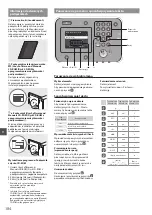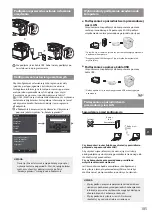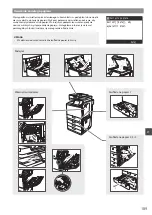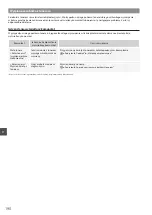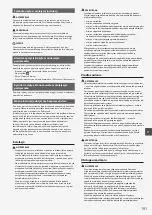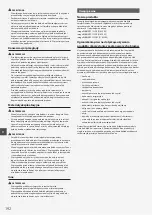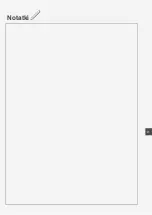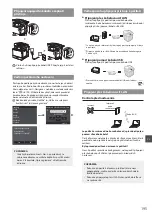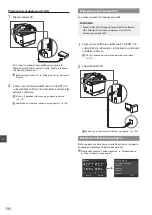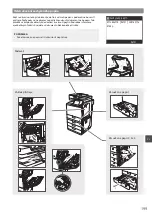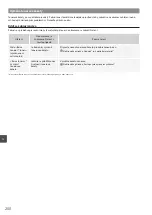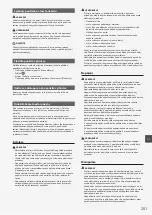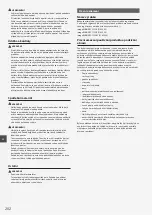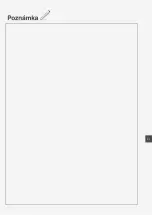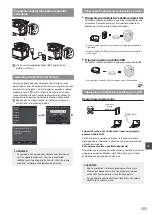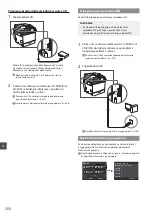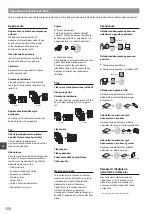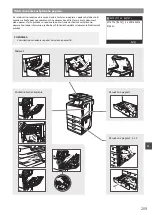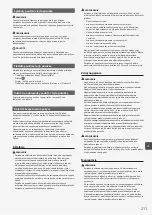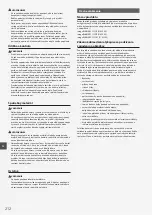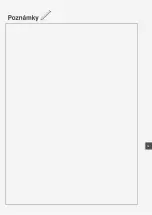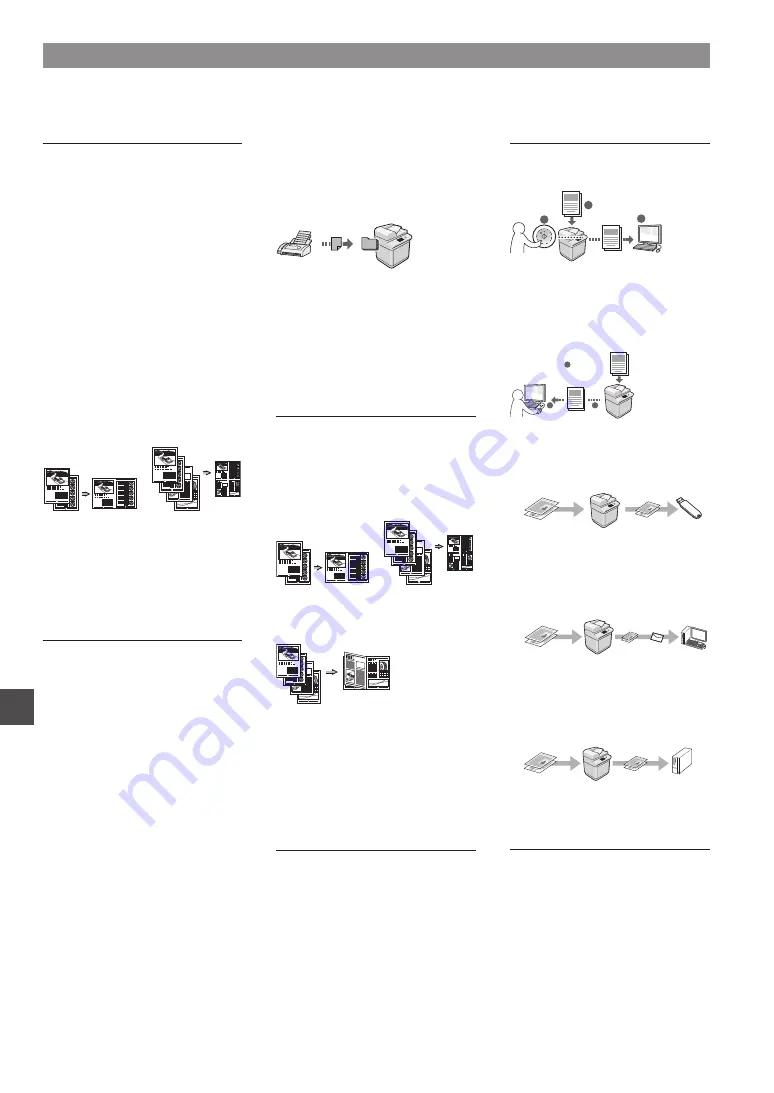
198
Cs
Cs
Provádění užitečných úkolů
Tento přístroj vám nabízí různé funkce. Následující funkce nabízejí přehled hlavních funkcí, které můžete běžně používat.
Kopírování
Kopírování ve zvětšené/zmenšené
velikosti
Můžete zvětšit nebo zmenšit
dokumenty standardní velikosti pro
kopírování na papír standardní velikosti
nebo zvolit poměr pro kopírování
v procentech.
Oboustranné kopírování
Jednostranné dokumenty můžete
kopírovat na obě strany papíru.
Třídění
Kopie můžete třídit do sad
uspořádaných podle pořadí stran.
Zmenšené rozložení
Více dokumentů lze zmenšit tak, aby je
bylo možné zkopírovat na jeden list.
2 na 1
4 na 1
Kopírování z ID karty
Je možné vytvořit kopii 2stranné karty
na jednu stranu papíru.
Fax
Odesílání dokumentu přímo
z počítače (faxování z počítače)
Kromě běžného odesílání a přijímání
faxů můžete používat také faxování
z počítače.
Odesílání
Do adresáře můžete uložit cíle faxu.
Různými metodami můžete zadat
cíle a usnadnit a urychlit tak odesílání
dokumentů.
•
Hledání cíle
•
Seznam Oblíbená
•
Kódovaná volba
•
Skupina cílů
•
Server LDAP
•
Volba z historie odesílání
•
Sekvenční vysílání
Příjem
●
Příjem do paměti
Přijaté dokumenty lze ukládat do
paměti. Uložené dokumenty lze kdykoli
vytisknout, a pokud je nepotřebujete,
můžete je odstranit.
●
Vzdálený příjem
Pokud je připojen externí telefon,
můžete během volání ihned přepnout
do režimu příjmu faxu vytočením čísla
ID pro příjem faxu pomocí tlačítek
vytáčení telefonu.
Tisk
Tisk ve zvětšené/zmenšené velikosti
Oboustranný tisk
Zmenšené rozložení
Více dokumentů lze zmenšit tak, aby je
bylo možné vytisknout na jeden list.
2 na 1
4 na 1
Tisk brožury
Tisk plakátu
Tisk vodoznaku
Zobrazení náhledu před tiskem
Výběr „profilu“
Nastavení sítě
Tento přístroj je vybaven síťovým
rozhraním, které vám usnadní vytvoření
síťového prostředí. Můžete tisknout
dokumenty, používat faxování z počítače
a síťové skenování ze všech počítačů
připojených k přístroji. Tento přístroj
napomáhá při sdílení v kanceláři ke
zvýšení efektivity práce.
Skenování
Uložení dokumentů z ovládacího
panelu přístroje
1
3
Dokumenty
Data
2
Uložení dokumentů pomocí počítače
●
Skenování z aplikace
●
Skenování pomocí ovladače WIA*
1
2
3
Data
Dokumenty
Uložení do paměti USB
Naskenované dokumenty můžete uložit
do paměti USB připojené k zařízení.
Dokumenty
Data
Odesílání naskenovaných
dokumentů e-mailem
Naskenované dokumenty lze odeslat do
e-mailové aplikace.
Dokumenty
Data E-mail
+
Odesílání naskenovaných
dokumentů na souborový server
Naskenované dokumenty lze odeslat na
souborový server.
Dokumenty
Data
Souborový
server
Vzdálené uživatelské rozhraní
Stav přístroje můžete sledovat
z počítačů v síti. Pomocí sítě můžete
přistupovat k přístroji a spravovat úlohy
nebo volit různá nastavení.
* Pouze systémy Windows XP/Vista/7/8/8.1
Содержание ImageRUNNER C1335iF
Страница 3: ...3 ...
Страница 4: ...4 Installing the Machine 9 10 2 3 4 1 ...
Страница 5: ...5 A4 LTR LGL 1 2 ...
Страница 6: ...6 Installing the Machine ...
Страница 7: ...7 ...
Страница 23: ...23 En En ...
Страница 33: ...33 Fr Fr ...
Страница 53: ...53 It It ...
Страница 63: ...63 Es Es ...
Страница 73: ...73 Pt Pt Notas ...
Страница 83: ...83 El El Σημειωσεισ ...
Страница 93: ...93 Da Da Note ...
Страница 103: ...103 Nl Nl Aantekeningen ...
Страница 113: ...113 Ca Ca ...
Страница 123: ...123 Sv Sv Anteckningar ...
Страница 133: ...133 Fi Fi Muistiinpanoja ...
Страница 143: ...143 Ru Ru Для заметок ...
Страница 153: ...153 Uk Uk Нотатки ...
Страница 163: ...163 Lv Lv Piezīmes ...
Страница 173: ...173 Lt Lt Pastabos ...
Страница 183: ...183 Et Et ...
Страница 193: ...193 Pl Pl Notatki ...
Страница 203: ...203 Cs Cs ...
Страница 213: ...213 Sk Sk ...
Страница 223: ...223 Sl Sl Note ...
Страница 233: ...233 Hr Hr Bilješke ...
Страница 243: ...243 Hu Hu Jegyzetek ...
Страница 253: ...253 Ro Ro Notă ...
Страница 263: ...263 Bg Bg Бележки ...
Страница 273: ...273 Tr Tr ...
Страница 283: ...283 Ar Ar ...